คำแนะนำที่สมบูรณ์เกี่ยวกับขนาดภาพ WordPress (สำหรับผู้เริ่มต้น)
เผยแพร่แล้ว: 2025-06-19รูปภาพทำให้เว็บไซต์มีชีวิต พวกเขาช่วยบอกเล่าเรื่องราวเน้นเนื้อหาที่สำคัญและปรับปรุงการมีส่วนร่วมของผู้ใช้ แต่สำหรับผู้ใช้ WordPress ใหม่มันไม่ชัดเจนเสมอไปว่าขนาดภาพทำงานอยู่เบื้องหลังได้อย่างไร
ทำไม WordPress จึงสร้างภาพหลายเวอร์ชันของคุณ? คุณควรเลือกมิติใดสำหรับโพสต์บล็อกส่วนหัวหรือภาพผลิตภัณฑ์ และคุณจะทำให้ภาพของคุณดูคมชัดในขณะที่รักษาเวลาโหลดอย่างรวดเร็วได้อย่างไร?
ในคู่มือที่สมบูรณ์นี้คุณจะได้เรียนรู้ทุกสิ่งที่คุณจำเป็นต้องรู้เกี่ยวกับขนาดภาพใน WordPress วิธีการทำงานของพวกเขาที่พวกเขาเก็บไว้วิธีการปรับแต่งและวิธีการเพิ่มประสิทธิภาพให้กับประสิทธิภาพที่ดีที่สุด
คำแนะนำที่สมบูรณ์เกี่ยวกับขนาดภาพ WordPress
WordPress จัดการกับภาพที่คุณอัปโหลดได้อย่างไร
เมื่อคุณอัปโหลดภาพใน WordPress มันจะทำมากกว่าเก็บไว้ มันจะสร้างภาพเดียวกันหลายรุ่นโดยอัตโนมัติในขนาดต่าง ๆ
สิ่งนี้ทำให้มั่นใจได้ว่ามีการให้บริการภาพขนาดขวาขึ้นอยู่กับว่ามันใช้ที่ไหนและอย่างไรในเว็บไซต์ของคุณเช่นในรูปขนาดย่อโพสต์แกลเลอรี่หรือสไลเดอร์
รูปภาพถูกเก็บไว้ใน WordPress ที่ไหน?
จากด้านผู้ดูแลระบบไฟล์สื่อที่อัปโหลดทั้งหมดรวมถึงรูปภาพสามารถมองเห็นได้ในไลบรารีสื่อ คุณสามารถเข้าถึงได้โดยไปที่ Media >> ห้องสมุด ในแผงควบคุมของคุณ
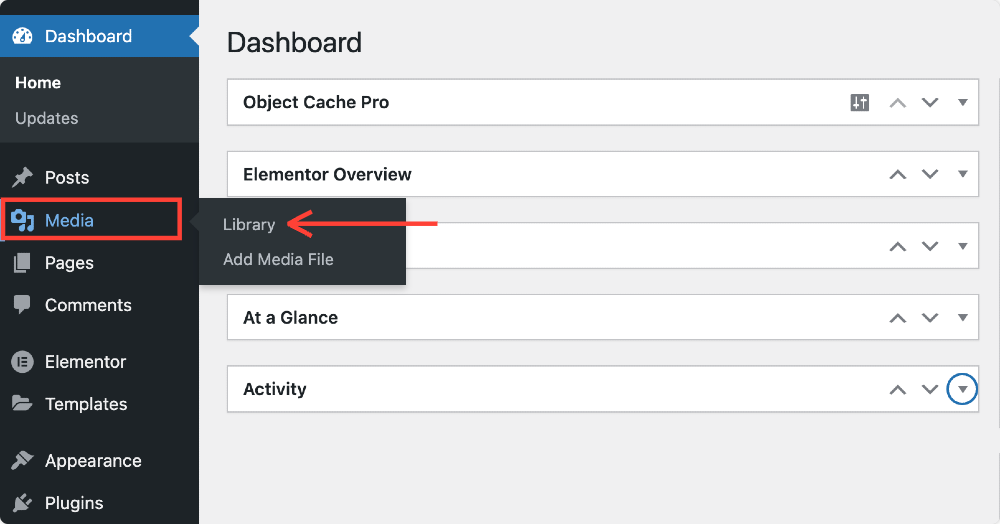
ที่นี่คุณสามารถดูภาพที่อัปโหลดได้ในตารางหรือเค้าโครงรายการ นอกจากนี้คุณยังสามารถกรองตามประเภทสื่อ (เช่นภาพถ่ายวิดีโอเสียง) หรือการค้นหาโดยใช้คำหลักจากชื่อรูปภาพคำอธิบายภาพหรือคำอธิบาย
เบื้องหลัง WordPress เก็บภาพของคุณไว้ใน/WP-Content/Uploads/Directory บนเซิร์ฟเวอร์ของคุณ โดยค่าเริ่มต้นโฟลเดอร์นี้จะถูกจัดระเบียบตามปีและเดือนตามเมื่ออัปโหลดรูปภาพตัวอย่างเช่น: /wp-content/uploads/2025/06/
วิธีการที่มีโครงสร้างนี้ทำให้ง่ายต่อการจัดการไฟล์สื่อของคุณเมื่อเวลาผ่านไป
หากคุณเป็นผู้ใช้ขั้นสูงและต้องการเปลี่ยนโครงสร้างนี้ปลั๊กอินบางตัวช่วยให้คุณจัดระเบียบสื่อของคุณเป็นโฟลเดอร์ที่กำหนดเอง อย่างไรก็ตามสำหรับผู้เริ่มต้นส่วนใหญ่ระบบเริ่มต้นใช้งานได้ดี
ขนาดภาพเริ่มต้นใน WordPress
เมื่อคุณเพิ่มอิมเมจ WordPress จะสร้างหลายเวอร์ชันในขนาดที่แตกต่างกันโดยอัตโนมัติ ขนาดเริ่มต้นเหล่านี้ถูกตั้งค่าในการตั้งค่า WordPress ของคุณและใช้ในส่วนต่างๆของไซต์ของคุณขึ้นอยู่กับธีมและเค้าโครงของคุณ
นี่คือขนาดเริ่มต้นมาตรฐาน WordPress สร้าง:
- Thumbnail - 150 × 150 พิกเซล: มักใช้ในคลังเก็บบล็อกแถบด้านข้างและแกลเลอรี่
- ปานกลาง -300 × 300 พิกเซล: ใช้กันทั่วไปสำหรับภาพขนาดเล็กในโพสต์หรือรูปขนาดย่อของผลิตภัณฑ์
- ขนาดใหญ่ - 1024 × 1024 พิกเซล: โดยทั่วไปจะใช้สำหรับภาพฮีโร่ภาพเด่นหรือแถบเลื่อน
- เต็มรูปแบบ - ภาพต้นฉบับที่คุณอัปโหลดโดยไม่ต้องปรับขนาด
ปลั๊กอินและธีมยังสามารถสร้างขนาดภาพที่กำหนดเองของตัวเองเพื่อให้พอดีกับข้อกำหนดการจัดวางเฉพาะ ดังนั้นขึ้นอยู่กับธีมของคุณคุณอาจเห็นตัวเลือกขนาดเพิ่มเติมเมื่อเพิ่มรูปภาพในโพสต์หรือหน้า
วิธีเปลี่ยนขนาดภาพเริ่มต้น
หากขนาดภาพในตัวไม่เหมาะกับความต้องการของคุณ WordPress ทำให้ง่ายต่อการเปลี่ยนแปลง
ในการทำเช่นนี้ไปที่แผงควบคุมของคุณและเลือก การตั้งค่า >> สื่อ ที่นี่คุณจะเห็นตัวเลือกในการป้อนความกว้างและความสูงที่คุณต้องการสำหรับรูปขนาดย่อขนาดกลางและขนาดใหญ่
เมื่อคุณทำการเปลี่ยนแปลงแล้วให้คลิก บันทึกการเปลี่ยนแปลง ที่ด้านล่างของหน้าจอ ก้าวไปข้างหน้าภาพใหม่ทั้งหมดที่คุณอัปโหลดจะเป็นไปตามมิติใหม่เหล่านี้ อย่างไรก็ตามภาพที่อัปโหลดก่อนหน้านี้จะไม่ได้รับผลกระทบเว้นแต่คุณจะสร้างใหม่ (เพิ่มเติมในภายหลัง)
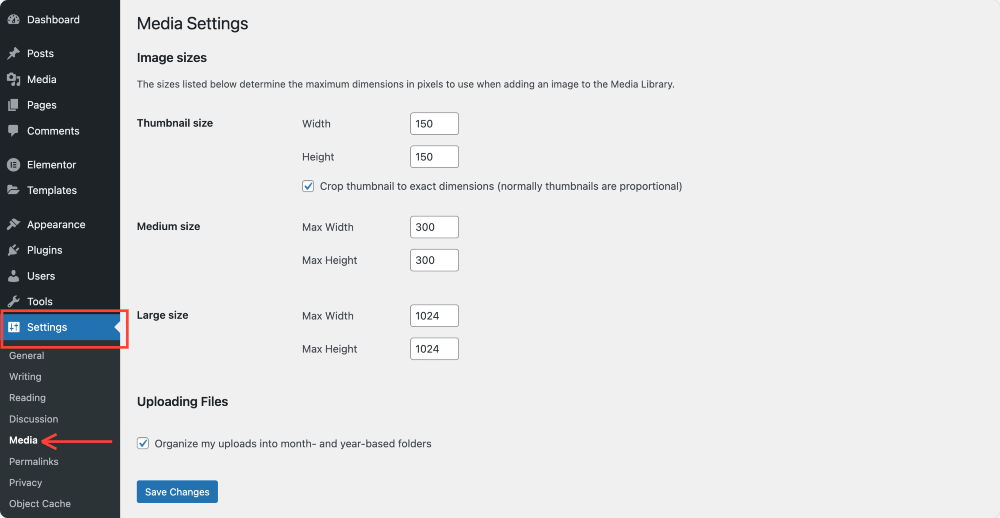
เป็นความคิดที่ดีในการเลือกขนาดภาพที่ตรงกับความกว้างการแสดงผลสูงสุดของพื้นที่เนื้อหาของคุณ ตัวอย่างเช่นหากเนื้อหาโพสต์บล็อกของคุณมีความกว้าง 800 พิกเซลการอัพโหลดอิมเมจกว้าง 3000 พิกเซลจะไม่มีวัตถุประสงค์และใช้พื้นที่เซิร์ฟเวอร์เสียเท่านั้น
ขนาดภาพที่กำหนดเองใน WordPress
นอกเหนือจากขนาดเริ่มต้นคุณอาจต้องควบคุมภาพเพิ่มเติมว่าภาพปรากฏบนเว็บไซต์ของคุณอย่างไรหากคุณต้องการรูปขนาดย่อสี่เหลี่ยมสำหรับส่วนหนึ่งและรูปสี่เหลี่ยมผืนผ้าสำหรับอีกส่วนหนึ่ง
นักพัฒนาสามารถเพิ่มขนาดภาพที่กำหนดเองโดยใช้รหัสในไฟล์ functions.php ของธีม ตัวอย่างเช่น:
add_image_size ('ขนาดกำหนดเอง, 400, 250, จริง);
สิ่งนี้บอกให้ WordPress สร้างภาพ 400 × 250 พิกเซลโดยเปิดใช้งานการครอบตัดอย่างหนัก หากคุณไม่สะดวกในการแก้ไขไฟล์ธีมคุณสามารถใช้ปลั๊กอินเช่นขนาดภาพที่เรียบง่ายเพื่อเพิ่มลบหรือสร้างภาพขนาดภาพใหม่จากแผงควบคุมของคุณ
WordPress เลือกขนาดที่จะแสดงได้อย่างไร
WordPress ฉลาดเกี่ยวกับการเลือกขนาดภาพที่จะแสดงขึ้นอยู่กับบริบท
ตัวอย่างเช่นในรายการบล็อกมันอาจแสดงเวอร์ชันขนาดย่อในขณะที่อยู่ในโพสต์อาจเลือกขนาดกลางหรือขนาดใหญ่ ชุดรูปแบบที่คุณใช้มีอิทธิพลอย่างมากต่อพฤติกรรมนี้ เทมเพลตเหล่านี้กำหนดขนาดภาพที่โหลดและที่ไหน
WordPress ยังรองรับภาพที่ตอบสนองโดยใช้แอตทริบิวต์ SRCSET ซึ่งหมายความว่าจะให้บริการภาพขนาดที่ดีที่สุดโดยอัตโนมัติตามอุปกรณ์ของผู้เข้าชมและความละเอียดหน้าจอ อุปกรณ์มือถือจะได้รับไฟล์ภาพขนาดเล็กในขณะที่จอแสดงผลความละเอียดสูง (เช่นหน้าจอเรตินา) อาจได้รับรุ่นที่คมชัดกว่า
ขนาดภาพที่ดีที่สุดสำหรับกรณีการใช้งานทั่วไป
การเลือกขนาดภาพที่ถูกต้องจะช่วยรักษาความสอดคล้องในเว็บไซต์ของคุณและหลีกเลี่ยงการยืดกล้ามเนื้อหรือการมองเห็นที่เบลอ นี่คือประเภทรูปภาพที่ใช้กันทั่วไปและขนาดที่ใช้งานได้ดีที่สุด:
- บล็อกภาพเด่น: 1200 × 630 พิกเซล วิธีนี้ใช้ได้ดีสำหรับส่วนหัวโพสต์และการแบ่งปันทางสังคม
- แบนเนอร์เต็มรูปแบบหรือรูปภาพฮีโร่: 1920 × 1080 พิกเซล เหมาะสำหรับหน้าจอและแถบเลื่อนขนาดใหญ่
- ภาพโลโก้: 250 × 100 พิกเซล รักษาโลโก้ให้คมชัดในส่วนหัวและส่วนท้าย
- Favicons: 512 × 512 พิกเซล ต้องการโดยเบราว์เซอร์ส่วนใหญ่
- ภาพผลิตภัณฑ์ (อีคอมเมิร์ซ) : 800 × 800 พิกเซล เหมาะสำหรับกริดผลิตภัณฑ์สี่เหลี่ยม
พยายามใช้อัตราส่วนภาพที่สอดคล้องกันในประเภทภาพที่คล้ายกัน ตัวอย่างเช่นภาพที่มีคุณสมบัติบล็อกทั้งหมดสามารถเป็นไปตามอัตราส่วน 16: 9 ในขณะที่รูปขนาดย่อของผลิตภัณฑ์สามารถรักษาอัตราส่วนสี่เหลี่ยมจัตุรัสได้ (1: 1)
การแก้ไขขนาดภาพด้วยตัวแก้ไข Gutenberg
หากคุณกำลังสร้างเนื้อหาโดยใช้ตัวแก้ไขบล็อก Gutenberg การปรับขนาดภาพเป็นเรื่องง่าย
เมื่อคุณเพิ่มบล็อกรูปภาพลงในโพสต์หรือหน้าคุณจะเห็นตัวเลือกในแถบด้านข้างเพื่อเลือกขนาดที่กำหนดไว้ล่วงหน้าเช่นรูปขนาดย่อกลางขนาดใหญ่หรือเต็ม
หากคุณลงทะเบียนขนาดที่กำหนดเองพวกเขาจะปรากฏที่นี่ด้วย '
คุณยังสามารถป้อนขนาดของคุณได้โดยตรง เพียงป้อนความกว้างและความสูงที่ต้องการและ WordPress จะปรับขนาดการแสดงผลโดยอัตโนมัติ สิ่งนี้ไม่ได้เปลี่ยนขนาดไฟล์จริง แต่เฉพาะวิธีที่ปรากฏในหน้า
การสร้างภาพย่อการสร้างใหม่หลังจากการเปลี่ยนแปลงขนาด
หากคุณเปลี่ยนขนาดภาพเริ่มต้นในการตั้งค่าของคุณ WordPress จะไม่ปรับขนาดภาพเก่าโดยอัตโนมัติ ในการใช้ขนาดใหม่กับรูปภาพที่อัปโหลดก่อนหน้านี้คุณจะต้องสร้างภาพขนาดย่อใหม่
มีปลั๊กอินหลายตัวที่สามารถช่วยได้ สิ่งที่ได้รับความนิยมมากที่สุด ได้แก่ :
- งอกรูปขนาดย่อ
- บังคับรูปขนาดย่องอกใหม่
เมื่อติดตั้งแล้วปลั๊กอินเหล่านี้จะช่วยให้คุณปรับขนาดภาพที่มีอยู่ทั้งหมดด้วยการคลิกเพียงไม่กี่ครั้งตามการตั้งค่าที่อัปเดตของคุณ
วิธีเพิ่มประสิทธิภาพรูปภาพใน WordPress
การเพิ่มประสิทธิภาพรูปภาพเป็นสิ่งจำเป็นสำหรับการปรับปรุงความเร็วและประสิทธิภาพของเว็บไซต์ ไฟล์ภาพขนาดใหญ่สามารถทำให้ไซต์ของคุณช้าลงและเพิ่มอัตราการตีกลับโดยเฉพาะอย่างยิ่งสำหรับผู้เข้าชมมือถือ
นี่คือวิธีที่มีประสิทธิภาพที่สุดในการเพิ่มประสิทธิภาพรูปภาพของคุณ:
1. เลือกประเภทไฟล์ที่เหมาะสม
ใช้ JPEG สำหรับภาพถ่ายและภาพที่มีสีสัน รองรับการบีบอัดและรักษาคุณภาพที่ดีในขนาดไฟล์ขนาดเล็ก ใช้ PNG สำหรับกราฟิกไอคอนหรือภาพหน้าจอที่ขอบคมและความโปร่งใส

2. ปรับขนาดรูปภาพก่อนอัปโหลด
อย่าพึ่งพา WordPress ทั้งหมดเพื่อปรับขนาดภาพของคุณ ปรับขนาดโดยใช้เครื่องมือเช่น Photoshop, Canva หรือ Resizer ออนไลน์ใด ๆ เพื่อให้ตรงกับความกว้างของเนื้อหาของคุณก่อนที่จะอัปโหลด
ตัวอย่างเช่นหากพื้นที่เนื้อหาบล็อกของคุณกว้าง 800 พิกเซลไม่จำเป็นต้องอัปโหลดภาพ 2400 พิกเซล
3. บีบอัดภาพ
คุณสามารถลดขนาดไฟล์ภาพโดยใช้เทคนิคการบีบอัดที่สูญเสียซึ่งลบข้อมูลที่ไม่จำเป็นโดยไม่ต้องสูญเสียคุณภาพที่เห็นได้ชัดเจน เครื่องมือเช่น tinypng, imageoptim หรือปลั๊กอินเช่น shortpixel, smush และ imagify ทำให้กระบวนการนี้เป็นไปโดยอัตโนมัติ
4. เปิดใช้งานการโหลดขี้เกียจ
WordPress เปิดใช้งานการโหลดขี้เกียจตามค่าเริ่มต้น ซึ่งหมายถึงภาพด้านล่างพื้นที่ที่มองเห็นได้ของการโหลดหน้าจอเฉพาะเมื่อผู้ใช้เลื่อนลงลดเวลาโหลดเริ่มต้นและปรับปรุงประสิทธิภาพ
ปลั๊กอินที่มีประโยชน์ในการจัดการขนาดภาพ
ปลั๊กอิน WordPress หลายตัวสามารถช่วยคุณจัดการขนาดภาพได้อย่างมีประสิทธิภาพมากขึ้น:
- ขนาดภาพที่เรียบง่าย: ช่วยให้คุณสามารถสร้างและจัดการขนาดภาพที่กำหนดเองโดยไม่ต้องมีการปรับเปลี่ยนรหัส
- งอกรูปขนาดย่อ: สร้างขนาดภาพขึ้นใหม่หลังจากสวิตช์ธีมหรือเปลี่ยนการตั้งค่า
- เปิดใช้งานการแทนที่สื่อ: คุณสมบัตินี้ช่วยให้คุณสามารถเปลี่ยนภาพได้โดยไม่ต้องเปลี่ยน URL
- Shortpixel/Smush/Imagify: ปลั๊กอินการเพิ่มประสิทธิภาพรูปภาพยอดนิยมเพื่อบีบอัดและปรับขนาดภาพโดยอัตโนมัติ
บทสรุป
การทำความเข้าใจขนาดของภาพใน WordPress เป็นหนึ่งในสิ่งเล็ก ๆ แต่สำคัญที่สร้างความแตกต่างอย่างมาก เมื่อเสร็จแล้วไซต์ของคุณจะดูเป็นมืออาชีพมากขึ้นโหลดเร็วขึ้นและให้ประสบการณ์ที่ดีขึ้นสำหรับผู้เยี่ยมชมของคุณ
ใช้เวลาในการกำหนดการตั้งค่าขนาดภาพของคุณเพิ่มประสิทธิภาพรูปภาพของคุณก่อนที่จะอัปโหลดและใช้เครื่องมือที่เหมาะสมในการจัดการไฟล์สื่อของคุณอย่างมีประสิทธิภาพ เมื่อคุณทำแล้วคุณจะมีเว็บไซต์ WordPress ที่สะอาดเร็วขึ้นและสอดคล้องกันมากขึ้นและนั่นคือสิ่งที่เจ้าของเว็บไซต์ทุกคนควรตั้งเป้าหมาย
เพิ่มเติมจากบล็อก
- 5 ปลั๊กอินการเพิ่มประสิทธิภาพรูปภาพ WordPress ฟรีที่ดีที่สุด
- วิธีสร้างเอฟเฟกต์การเลื่อนภาพใน Elementor
- เว็บไซต์ที่ดีที่สุดในการค้นหารูปภาพและวิดีโอที่ปราศจากค่าลิขสิทธิ์

แสดงความคิดเห็น ยกเลิกการตอบกลับ